Foxmail邮件数据恢复方法介绍
Foxmail中邮件删除后的恢复方法
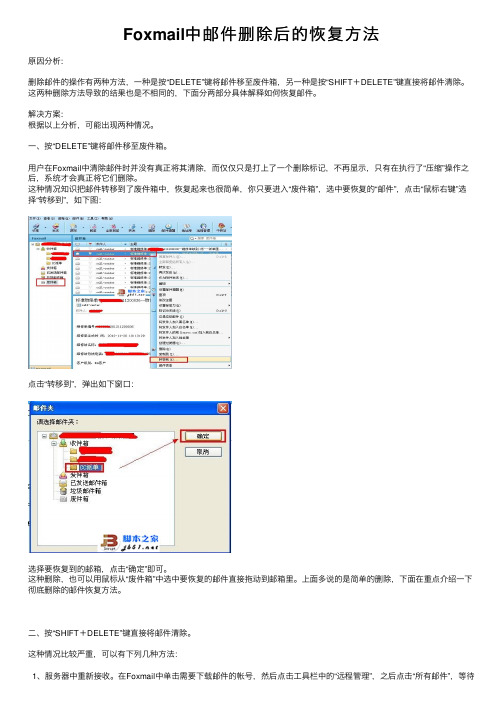
Foxmail中邮件删除后的恢复⽅法原因分析:删除邮件的操作有两种⽅法,⼀种是按“DELETE”键将邮件移⾄废件箱,另⼀种是按“SHIFT+DELETE”键直接将邮件清除。
这两种删除⽅法导致的结果也是不相同的,下⾯分两部分具体解释如何恢复邮件。
解决⽅案:根据以上分析,可能出现两种情况。
⼀、按“DELETE”键将邮件移⾄废件箱。
⽤户在Foxmail中清除邮件时并没有真正将其清除,⽽仅仅只是打上了⼀个删除标记,不再显⽰,只有在执⾏了“压缩”操作之后,系统才会真正将它们删除。
这种情况知识把邮件转移到了废件箱中,恢复起来也很简单,你只要进⼊“废件箱”,选中要恢复的“邮件”,点击“⿏标右键”选择“转移到”,如下图:点击“转移到”,弹出如下窗⼝:选择要恢复到的邮箱,点击“确定”即可。
这种删除,也可以⽤⿏标从“废件箱”中选中要恢复的邮件直接拖动到邮箱⾥。
上⾯多说的是简单的删除,下⾯在重点介绍⼀下彻底删除的邮件恢复⽅法。
⼆、按“SHIFT+DELETE”键直接将邮件清除。
这种情况⽐较严重,可以有下列⼏种⽅法:1、服务器中重新接收。
在Foxmail中单击需要下载邮件的帐号,然后点击⼯具栏中的“远程管理”,之后点击“所有邮件”,等待列出邮件列表,之后单击需要下载的邮件,右键选择“收取”,再点击“执⾏”。
如图:“执⾏”后就会出现收取邮件画⾯。
收取结束后,屏幕右下⾓会弹出收取成功提⽰2、可以通过修复邮箱的⽅法恢复。
选中邮箱,从主窗⼝菜单的“邮箱”->“属性”打开属性对话框,如图:切换到“⼯具”选项页,点击“开始修复”按钮。
点击“确定”,如果邮箱没有被压缩过,邮件将被恢复。
3、利⽤UltraEdit-32⼯具和FoxMail的“导⼊”和“导出”功能。
在不退出FoxMail的状态下⽴即⽤资源管理器备份FoxMailMAIL 下的in.box⽂件和in.ind⽂件,(FoxMail中对信箱⽂件是这样定义的:in.box和in.ind是收件箱⽂件;out.box是发件箱⽂件。
如何备份和恢复电脑上的邮件
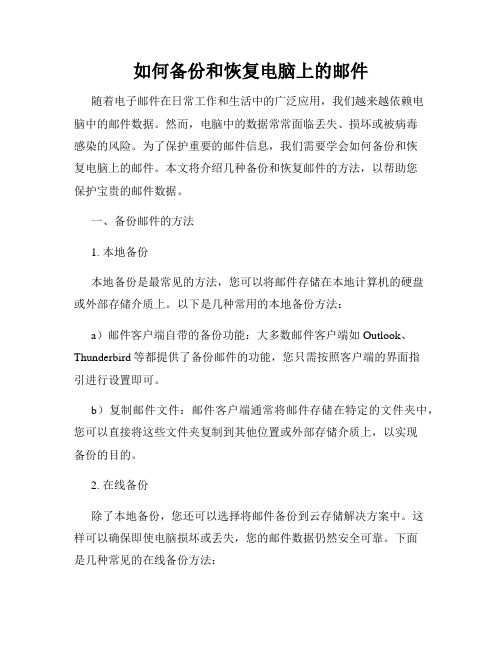
如何备份和恢复电脑上的邮件随着电子邮件在日常工作和生活中的广泛应用,我们越来越依赖电脑中的邮件数据。
然而,电脑中的数据常常面临丢失、损坏或被病毒感染的风险。
为了保护重要的邮件信息,我们需要学会如何备份和恢复电脑上的邮件。
本文将介绍几种备份和恢复邮件的方法,以帮助您保护宝贵的邮件数据。
一、备份邮件的方法1. 本地备份本地备份是最常见的方法,您可以将邮件存储在本地计算机的硬盘或外部存储介质上。
以下是几种常用的本地备份方法:a)邮件客户端自带的备份功能:大多数邮件客户端如Outlook、Thunderbird等都提供了备份邮件的功能,您只需按照客户端的界面指引进行设置即可。
b)复制邮件文件:邮件客户端通常将邮件存储在特定的文件夹中,您可以直接将这些文件夹复制到其他位置或外部存储介质上,以实现备份的目的。
2. 在线备份除了本地备份,您还可以选择将邮件备份到云存储解决方案中。
这样可以确保即使电脑损坏或丢失,您的邮件数据仍然安全可靠。
下面是几种常见的在线备份方法:a)云存储服务:许多云存储服务如Google Drive、OneDrive、Dropbox等都提供了备份和同步功能。
您只需将邮件文件夹上传到云存储空间,即可实现在线备份。
b)邮件备份服务:一些专门的邮件备份服务如MailStore、BackBlaze等提供了针对邮件的备份解决方案,您可以选择并按照其指导进行备份设置。
二、恢复邮件的方法1. 本地恢复通过本地备份的邮件,您可以通过以下方法进行恢复:a)手动恢复:将备份文件夹中的邮件文件复制到原有的邮件客户端文件夹中,即可实现恢复。
请注意在替换文件时进行备份以免丢失。
b)邮件客户端的恢复功能:许多邮件客户端如Outlook、Thunderbird等提供了恢复邮件的选项。
您只需按照客户端的恢复向导进行操作即可。
2. 在线恢复通过在线备份的邮件,您可以通过以下方法进行恢复:a)云存储服务恢复:通过登录云存储服务账户,您可以下载备份的邮件文件夹并将其导入到邮件客户端中进行恢复。
删除的邮件如何恢复
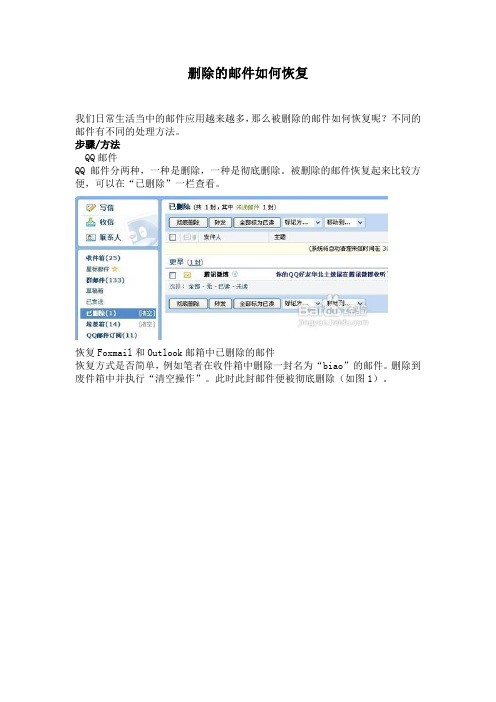
删除的邮件如何恢复我们日常生活当中的邮件应用越来越多,那么被删除的邮件如何恢复呢?不同的邮件有不同的处理方法。
步骤/方法QQ邮件QQ邮件分两种,一种是删除,一种是彻底删除。
被删除的邮件恢复起来比较方便,可以在“已删除”一栏查看。
恢复Foxmail和Outlook邮箱中已删除的邮件恢复方式是否简单,例如笔者在收件箱中删除一封名为“biao”的邮件。
删除到废件箱中并执行“清空操作”。
此时此封邮件便被彻底删除(如图1)。
图1 彻底清空名为“biao”的电子邮件此时在通常情况下用户会认为此邮件已无法恢复。
而实际点击“废件箱”右键,点击属性选项,并切换到“工具”选项。
此时选择其中的“开始修复”按钮。
Foxmail便会自动恢复近期删除的邮件程序(如图2)。
点击“开始修复”即可恢复最近删除的邮件但笔者在这里提醒用户注意,若在清空后对Foxmail中的邮件内容执行了“压缩”(同样在废件箱属性中,选择了常规操作中的压缩选项)选项,则被彻底清空的邮件便无法再恢复。
故用户除非硬盘空间过于紧张,否则应谨慎选择对邮件进行压缩操作。
二、恢复Outlook邮箱中已删除的邮件通常被删除的邮件会被转移到“已删除文件夹”,若按住 Shift 键再删除则会直接永久删除邮件。
和恢复已删除文件一样,我们时不时也会遇到需要恢复已删除邮件的情况。
对于尚保存在已删除邮件文件夹的邮件,很简单,直接选中,右击、选择移动到其它文件夹即可。
可若是邮件已被直接按“Shift+ Delete”键永久删除,或已经从“已删除邮件”文件夹中删除清空,还能恢复么?办法当然是有的。
当 Outlook(MAPI) 和 Exchange Server 相连时,无需借助特殊的工具,执行下面的操作即可。
1. 恢复从已删除邮件中删除或清空的邮件打开Outlook 2010 “文件夹”选项卡,单击清理栏中的“恢复已删除项”按钮。
对于 Outlook 2007,您可以在“工具”选项卡中找到“恢复已删除邮件”选项。
Foxmail邮件的删除与恢复
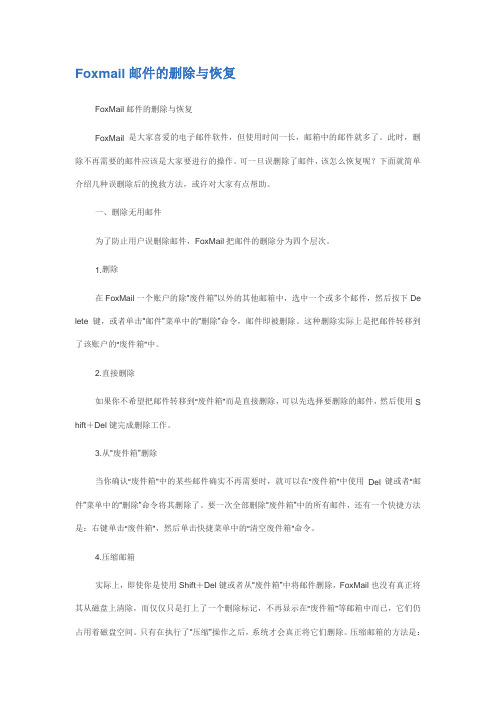
Foxmail邮件的删除与恢复FoxMail邮件的删除与恢复FoxMail是大家喜爱的电子邮件软件,但使用时间一长,邮箱中的邮件就多了。
此时,删除不再需要的邮件应该是大家要进行的操作。
可一旦误删除了邮件,该怎么恢复呢?下面就简单介绍几种误删除后的挽救方法,或许对大家有点帮助。
一、删除无用邮件为了防止用户误删除邮件,FoxMail把邮件的删除分为四个层次。
1.删除在FoxMail一个账户的除“废件箱”以外的其他邮箱中,选中一个或多个邮件,然后按下De lete键,或者单击“邮件”菜单中的“删除”命令,邮件即被删除。
这种删除实际上是把邮件转移到了该账户的“废件箱”中。
2.直接删除如果你不希望把邮件转移到“废件箱”而是直接删除,可以先选择要删除的邮件,然后使用S hift+Del键完成删除工作。
3.从“废件箱”删除当你确认“废件箱”中的某些邮件确实不再需要时,就可以在“废件箱”中使用Del键或者“邮件”菜单中的“删除”命令将其删除了。
要一次全部删除“废件箱”中的所有邮件,还有一个快捷方法是:右键单击“废件箱”,然后单击快捷菜单中的“清空废件箱”命令。
4.压缩邮箱实际上,即使你是使用Shift+Del键或者从“废件箱”中将邮件删除,FoxMail也没有真正将其从磁盘上清除,而仅仅只是打上了一个删除标记,不再显示在“废件箱”等邮箱中而已,它们仍占用着磁盘空间。
只有在执行了“压缩”操作之后,系统才会真正将它们删除。
压缩邮箱的方法是:单击要压缩的邮箱。
在“邮箱”菜单中,单击“压缩”命令将压缩当前邮箱;单击“压缩全部”命令则压缩当前账户中所有邮箱。
邮箱压缩的目的有二:一方面是把已经删除的邮件从磁盘上彻底清除,从而节约磁盘空间,另一方面就是对邮件进行压缩以减小邮件的冗余度,提高效率。
二、恢复误删邮件与删除邮件的层次相对应,在误删除了有用邮件后,可以采用以下对策找回误删邮件。
1.从“废件箱”中恢复如果删除的邮件仍在“废件箱”中,那么只要你把邮件从“废件箱”转移其他邮箱就可以了。
快速找回Foxmail邮件
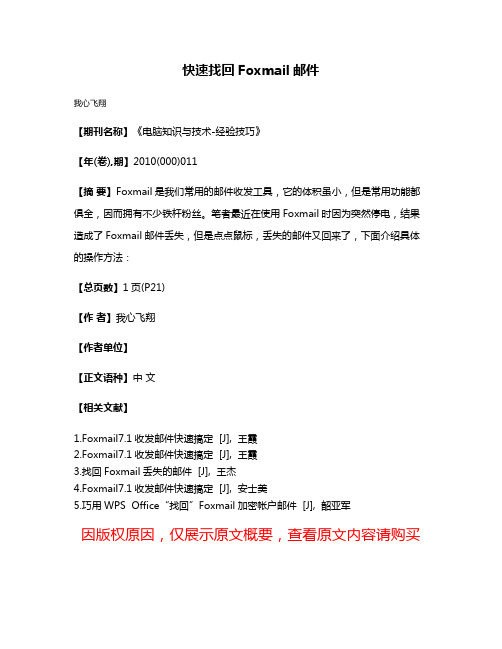
快速找回Foxmail邮件
我心飞翔
【期刊名称】《电脑知识与技术-经验技巧》
【年(卷),期】2010(000)011
【摘要】Foxmail是我们常用的邮件收发工具,它的体积虽小,但是常用功能都俱全,因而拥有不少铁杆粉丝。
笔者最近在使用Foxmail时因为突然停电,结果造成了Foxmail邮件丢失,但是点点鼠标,丢失的邮件又回来了,下面介绍具体的操作方法:
【总页数】1页(P21)
【作者】我心飞翔
【作者单位】
【正文语种】中文
【相关文献】
1.Foxmail7.1收发邮件快速搞定 [J], 王霞
2.Foxmail7.1收发邮件快速搞定 [J], 王霞
3.找回Foxmail丢失的邮件 [J], 王杰
4.Foxmail7.1收发邮件快速搞定 [J], 安士美
5.巧用WPS Office“找回”Foxmail加密帐户邮件 [J], 韶亚军
因版权原因,仅展示原文概要,查看原文内容请购买。
FOXMAIL忘记密码7种找回方法介绍

为防止别人偷看Foxmail邮箱,我们通常会为Foxmail帐户设一个访问密码。
要一不小心把这个密码搞丢了怎么办?有以下一些方法可以解一时之急——1.复制其他账户下的Account.stg文件在Foxmail中新建一个账户,假设为123。
然后打开资源管理器或我的电脑,找到Foxmailmail文件夹,你会发现这里有许多以账户名命名的文件夹,打开其中的123文件夹,里边有个名为account.stg的文件,把它复制到你忘记了密码的账户目录里,直接覆盖该目录下原来的account.stg文件。
重新运行 Foxmail,点击那个忘记了密码的账户,呵呵,它就不会再向你问口令了,直接就可以进入该信箱!2.给Account.stg 文件更名或删除其实,我们可以更简单进入忘记口令的账户,浏览自己以前的信件。
方法是:进入Mail 文件夹下以你的账户名为目录名的目录下,将其中的Account.stg 文件更名或删除,然后运行Foxmail,此时不需要密码就可以进入信箱!方法够简单吧!3.使用Foxmail 账户口令清除器Foxmail 账户口令清除器是一个绿色小软件,它可以在你忘记账户密码时,为你解除Foxmail的口令。
解压后只有 2 个文件 Readme.txt与Clr_FoxmailPwd.exe。
运行Clr_FoxmailPwd. exe,单击右边的打开按钮(如1),选择要清除的 Foxmail的账户目录,该目录在Foxmail 安装目录下的Mail 子目录下,以你的账户名命名。
举个例子,假设你忘记密码的账户名为123,Foxmail 安装在C 盘根目录下,则你要选择的目录就是C:FoxmailMail123,选定之后点击清除密码按钮即可。
现在打开Foxmail,点击原来有口令的账户,不需要口令就可以进入该账户了!如果点击修复密码按钮还可以找到原来的密码,这回再也不怕忘记密码喽!4.利用Foxmail 邮件查看器与上面介绍的软件不同,该软件可以直接查看加密账户内的邮件,它并不清除该账户的密码,Foxmail 邮件查看器可支持Foxmail 3.xx/4.xx等各个版本,你可以到网上下载该软件,目前最新版本是1.11,只有一个文件c-foxmail,大小为32K。
foxmail邮箱密码忘记了怎么找回

foxmail邮箱密码忘记了怎么找回标题:Foxmail邮箱密码忘记了怎么找回摘要:本文将提供给您几种有效的方法,以帮助您找回忘记的Foxmail邮箱密码。
我们将重点介绍通过邮箱账号绑定、密码找回工具和联系Foxmail客服等方式来恢复您的密码。
无论您是个人用户还是企业用户,这些方法都适用,并且能够在不浪费太多时间的情况下快速找回密码。
第一部分: 通过邮箱账号绑定找回密码1. 找到登陆界面:在Foxmail登陆界面输入您的注册邮箱地址。
2. 点击“忘记密码”链接:如果您无法记住密码,请点击邮箱登录界面上方的“忘记密码”链接。
3. 提供账号信息:在弹出的密码重置页面上,输入您的Foxmail注册邮箱地址,并填写相应的验证码。
4. 验证邮箱绑定信息:系统将会向您的备选邮箱或手机号发送一条验证码,填入验证码,并点击“下一步”。
5. 恢复密码:在新页面上设置一个新的密码,并在确认栏中再次输入相同的密码,最后点击“下一步”以完成密码重置过程。
第二部分:使用密码找回工具找回密码1. 找到登陆界面:在Foxmail登陆界面输入您的注册邮箱地址。
2. 点击“忘记密码”链接:如果您无法记住密码,请点击邮箱登录界面上方的“忘记密码”链接。
3. 提供账号信息:在弹出的密码重置页面上,输入您的Foxmail注册邮箱地址,并填写相应的验证码。
4. 点击“找回密码”链接:页面将会显示“尝试其他方式找回”链接,点击它以跳转至密码找回工具页面。
5. 选择找回方式:选择合适的找回方式,例如通过备选邮箱、手机号码或账号密保问题来找回密码。
6. 按照页面引导完成密码恢复:根据选定的找回方式,系统会向您的备选邮箱、手机号码或账号密保问题发送验证码,并要求您提供相应的答案或填写验证码。
7. 重置密码:在验证成功之后,将会跳转到密码重置页面,在页面上设置一个新的密码,并在确认栏中再次输入相同的密码,最后点击“下一步”以完成密码重置过程。
第三部分:联系Foxmail客服寻求帮助1. 找到客服联系方式:访问Foxmail官方网站或登录邮箱后,查找“联系客服”或“帮助中心”等相关链接。
Foxmail邮件恢复小秘籍

Foxmail邮件恢复小秘籍
佚名
【期刊名称】《软件》
【年(卷),期】2005(000)011
【摘要】Foxmail大家常用的软件,在使用中经常有误删除邮件的情况。
一般情况下,可以立即在“废件箱”中找回,不过有时候不但会将信删除,还会“清空废件箱”,到了这个地步,还有没有后悔药呢?
【总页数】1页(P51)
【正文语种】中文
【相关文献】
1.恢复FoxMail中误删的邮件 [J], 黄尊灵
2.世上也有后悔药——Foxmail中恢复已删除邮件 [J], Hellen
3.在Foxmail中如何恢复已经删除的电子邮件 [J], 伊哥
4.恢复Foxmail删除的邮件 [J], 无
5.恢复Foxmail误删除的邮件 [J], 与熊共舞
因版权原因,仅展示原文概要,查看原文内容请购买。
关于Foxmail各版本邮件恢复方法
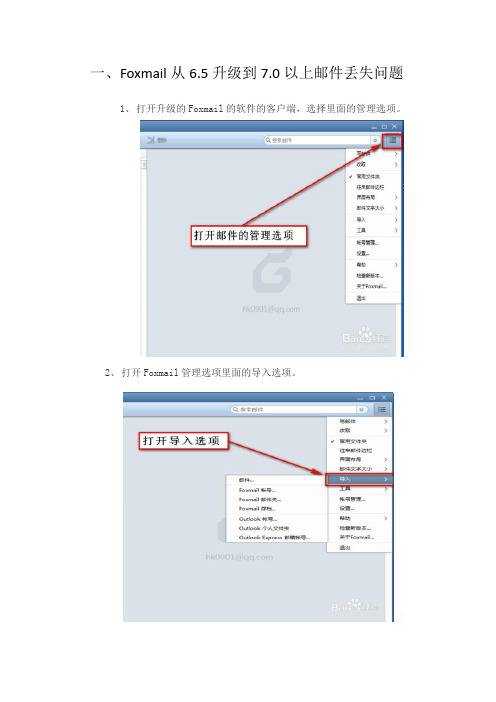
一、Foxmail从6.5升级到7.0以上邮件丢失问题1、打开升级的Foxmail的软件的客户端,选择里面的管理选项。
2、打开Foxmail管理选项里面的导入选项。
33、Foxmail管理选项里面的导入选项里面选择Foxmail帐号。
4、手动选择旧版本的安装路径并点击确定,即可导入Foxmail旧版本的邮件、过滤器、地址簿数据。
5、若没有识别,请先启动一次旧版本的Foxmail。
二、Foxmail7.0以上版本升级后邮件丢失问题1、从7.0(7.1)版本往7.1(7.2)版本导入邮件,选择邮箱帐号或者邮件夹都可以(注:如果卸载/删除了7.0且没有保留用户数据文件(data文件夹)则无法恢复):2、如果您保留了数据文件(data文件夹),将数据文件拷贝到安装目录下,并用txt格式打开安装根目录下FMstorage.list文件然后添加data文件夹路径即可:然后删除7.1版本安装路径的Global文件夹下的7_1.ver3、如果以上两种方法均未识别到旧邮件,则请重新安装一遍7.0(7.1),再用7.1(7.2)覆盖安装,方法:1)在新路径下装一个原版本(注:不是7.1或7.2),将原Data文件粘贴进新安装7.0(7.1)版本的安装路径下,如:2)打开foxmail7.0(7.1),检查邮件是否都还在。
注:如果打开也看不到这些丢失的邮件,说明data文件里面已经没有相关数据,无法恢复。
3)如果邮件还在,这时请再安装7.1(7.2)。
安装时查看软件是否检测到了7.0(7.1)的安装路径,如果检测到了,选择立即更新即可。
如果没有,选择自定义安装,手工选择安装路径为新装7.0(7.1)版本的路径,安装后邮件信息会自动导入7.1(7.2)中。
Foxmail中邮件删除后如何恢复
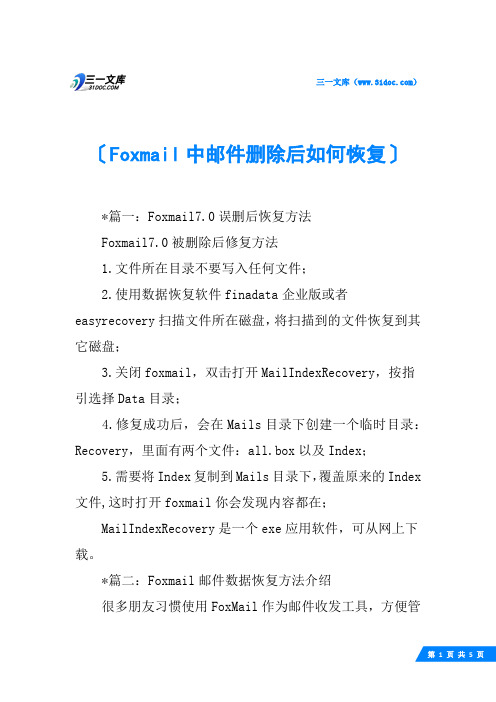
三一文库()〔Foxmail中邮件删除后如何恢复〕*篇一:Foxmail7.0误删后恢复方法Foxmail7.0被删除后修复方法1.文件所在目录不要写入任何文件;2.使用数据恢复软件finadata企业版或者easyrecovery扫描文件所在磁盘,将扫描到的文件恢复到其它磁盘;3.关闭foxmail,双击打开MailIndexRecovery,按指引选择Data目录;4.修复成功后,会在Mails目录下创建一个临时目录:Recovery,里面有两个文件:all.box以及Index;5.需要将Index复制到Mails目录下,覆盖原来的Index 文件,这时打开foxmail你会发现内容都在;MailIndexRecovery是一个exe应用软件,可从网上下载。
*篇二:Foxmail邮件数据恢复方法介绍很多朋友习惯使用FoxMail作为邮件收发工具,方便管理,和进行各种操作。
而很多时候,用户会不小心将邮件删除。
特别是还点击了废纸箱“清空”选项。
导致邮件无法恢复。
而在FoxMail软件中,其实为用户贴心设计了一个邮件自动修复功能。
可方便用户将彻底删除的邮件快速恢复。
恢复方式是否简单,例如笔者在收件箱中删除一封名为“biao”的邮件。
删除到废件箱中并执行“清空操作”。
此时此封邮件便被彻底删除(如图1)。
图1彻底清空名为“biao”的电子邮件此时在通常情况下用户会认为此邮件已无法恢复。
而实际点击“废件箱”右键,点击属性选项,并切换到“工具”选项。
此时选择其中的“开始修复”按钮。
FoxMail便会自动恢复近期删除的邮件程序(如图2)。
点击“开始修复”即可恢复最近删除的邮件在这里提醒用户注意,若在清空后对FoxMail中的邮件内容执行了“压缩”(同样在废件箱属性中,选择了常规操作中的压缩选项)选项,则被彻底清空的邮件便无法再恢复。
故用户除非硬盘空间过于紧张,否则应谨慎选择对邮件进行压缩操作。
Foxmail邮件数据恢复相关问题。
foxmail版本7-备份及恢复
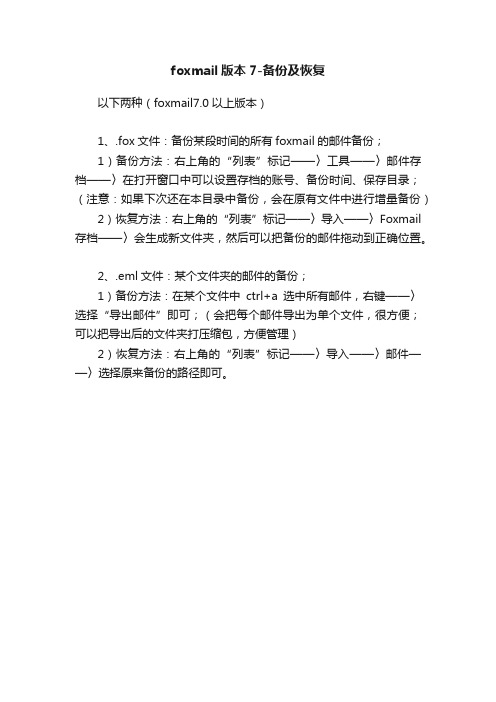
foxmail版本7-备份及恢复
以下两种(foxmail7.0以上版本)
1、.fox文件:备份某段时间的所有foxmail的邮件备份;
1)备份方法:右上角的“列表”标记——〉工具——〉邮件存档——〉在打开窗口中可以设置存档的账号、备份时间、保存目录;(注意:如果下次还在本目录中备份,会在原有文件中进行增量备份)2)恢复方法:右上角的“列表”标记——〉导入——〉Foxmail 存档——〉会生成新文件夹,然后可以把备份的邮件拖动到正确位置。
2、.eml文件:某个文件夹的邮件的备份;
1)备份方法:在某个文件中ctrl+a选中所有邮件,右键——〉选择“导出邮件”即可;(会把每个邮件导出为单个文件,很方便;可以把导出后的文件夹打压缩包,方便管理)
2)恢复方法:右上角的“列表”标记——〉导入——〉邮件——〉选择原来备份的路径即可。
邮件恢复_精品文档
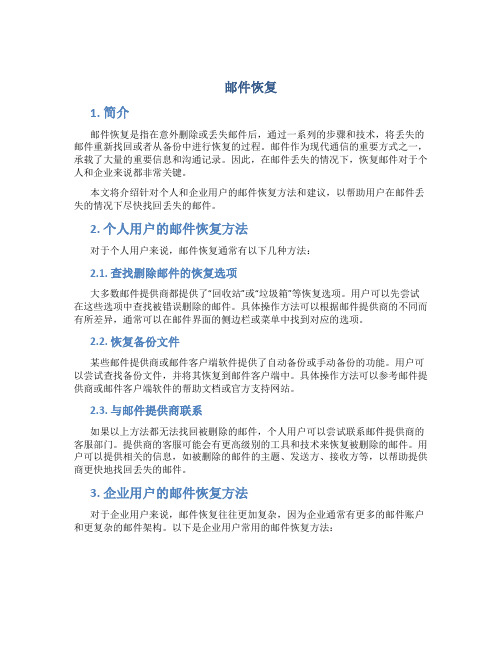
邮件恢复1. 简介邮件恢复是指在意外删除或丢失邮件后,通过一系列的步骤和技术,将丢失的邮件重新找回或者从备份中进行恢复的过程。
邮件作为现代通信的重要方式之一,承载了大量的重要信息和沟通记录。
因此,在邮件丢失的情况下,恢复邮件对于个人和企业来说都非常关键。
本文将介绍针对个人和企业用户的邮件恢复方法和建议,以帮助用户在邮件丢失的情况下尽快找回丢失的邮件。
2. 个人用户的邮件恢复方法对于个人用户来说,邮件恢复通常有以下几种方法:2.1. 查找删除邮件的恢复选项大多数邮件提供商都提供了“回收站”或“垃圾箱”等恢复选项。
用户可以先尝试在这些选项中查找被错误删除的邮件。
具体操作方法可以根据邮件提供商的不同而有所差异,通常可以在邮件界面的侧边栏或菜单中找到对应的选项。
2.2. 恢复备份文件某些邮件提供商或邮件客户端软件提供了自动备份或手动备份的功能。
用户可以尝试查找备份文件,并将其恢复到邮件客户端中。
具体操作方法可以参考邮件提供商或邮件客户端软件的帮助文档或官方支持网站。
2.3. 与邮件提供商联系如果以上方法都无法找回被删除的邮件,个人用户可以尝试联系邮件提供商的客服部门。
提供商的客服可能会有更高级别的工具和技术来恢复被删除的邮件。
用户可以提供相关的信息,如被删除的邮件的主题、发送方、接收方等,以帮助提供商更快地找回丢失的邮件。
3. 企业用户的邮件恢复方法对于企业用户来说,邮件恢复往往更加复杂,因为企业通常有更多的邮件账户和更复杂的邮件架构。
以下是企业用户常用的邮件恢复方法:3.1. 恢复备份服务器企业通常会有定期备份邮件服务器的做法,以确保即使出现数据丢失或服务器故障的情况,仍然能够将邮件数据恢复。
在邮件丢失的情况下,企业用户可以联系负责维护邮件服务器的IT团队,要求他们从备份中恢复丢失的邮件。
3.2. 使用邮件恢复软件有一些专门的邮件恢复软件可以帮助企业用户从损坏的邮件数据库或服务器中恢复丢失的邮件。
这些软件通常具有强大的恢复能力和高效的恢复速度,能够帮助企业用户尽快找回关键的邮件数据。
电子邮件技术中的邮件备份和恢复操作指南(二)

电子邮件技术中的邮件备份和恢复操作指南随着互联网的迅猛发展,电子邮件已经成为人们日常沟通中最重要的工具之一。
然而,在使用电子邮件的过程中,我们也可能会遇到邮件丢失或被意外删除的情况。
为了避免这种情况的发生,备份邮件和学会恢复操作是至关重要的。
下面将给大家介绍一些邮件备份和恢复的操作指南。
一、邮件备份邮件备份是保护电子邮件安全的重要手段,可以保证邮件不会因为各种原因而丢失。
以下是几种常见的邮件备份方式:1. 本地备份本地备份是最原始的一种方式,可以将邮件存储到本地电脑或移动设备上。
可以通过导出或下载邮件的方式进行备份。
这种备份方式需注意保护好电脑或设备的安全,避免数据丢失或被盗。
2. 云端备份云端备份是目前最受欢迎的备份方式之一。
通过将邮件存储到云端服务器上,可以随时随地访问并恢复邮件。
常见的云端备份服务商有Google云端硬盘、Dropbox、OneDrive等。
选择云端备份时,应注意合法合规的服务商,保护个人隐私和数据安全。
3. 定期备份无论选择何种备份方式,定期备份都是必不可少的。
遵循备份频率,例如每周或每月备份邮件,以保证最新的数据被完整保存。
定期备份还有助于避免数据丢失的风险。
二、邮件恢复当邮件出现意外丢失或被删除时,及时恢复非常关键。
以下是几种常见的邮件恢复操作指南:1. 本地恢复如果使用本地备份方式,可以通过导入或上传备份文件来恢复邮件。
各个电子邮件客户端或服务商提供的操作方法不尽相同,但通常都有相关的恢复功能。
根据具体的操作指南,选择适合的方法进行恢复。
2. 云端恢复如果选择了云端备份,恢复邮件通常很简单。
登录到相应的云端备份服务商,找到备份的邮件文件,按照提示进行恢复操作即可。
云端备份提供了方便快捷的恢复方式,无需过多的技术要求。
3. 寻求专业帮助如果以上方法无法解决问题,或者遇到复杂的数据恢复需求,可以寻求专业帮助。
一些数据恢复专家或服务商可以提供针对性的解决方案,帮助用户尽快找回丢失的邮件。
Foxmail使用及修复技巧大全
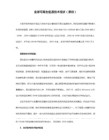
的信箱,最后把移走的文件重新拷贝过来覆盖新生成的邮箱文件。
修复技巧4:遇到某些错误信息的处理方法。
(1) 出现“Error occured in StgClass Operation:265”一类的信息:
这个错误通常是在Foxmail启动的时候出现的。据了解,这是由于Foxmail无法正确读取其
使用技巧3:可以正常收取邮件,但是发送总是失败。
如果发送邮件时返回信息:553,you are not authorize…,这说明您使用的邮件服务器
使用了ESMTP认证功能。您需要使用Foxmail 3.11或者Foxmail4.0版本,通过 “账户”|“
属性”菜单打开“账户属性”对话框,选择“邮件服务器”选项,并选中“SMTP服务器需
x”。出现这种错误会有以下两种情况:
第一,提示信息所指的文件还在,不过用资源管理器不能对其进行改名、删除等操作。关
闭杀毒软件或者重新启动电脑,一般就可以解决。
第二,文件已经不在提示信息所指的目录下了。要恢复邮箱中的邮件,首先要找回丢失的
文件,可以用资源管理器对所有硬盘查找“*.bo x”文件。如果找到,而且大小和您的邮
箱大小相符,把它复制提示信息所指的文件夹,并改名为提示的文件名,最后修复该邮箱
。具体操作请参考“修复技巧1 ”。
如果邮箱中没有重要邮件,只需在提示信息所指的目录下建立一个空的.box文件。具体可
以通过打开Windows的记事本程序,不输入任何字符,直接点击记事本“文件”菜单的“保
存”,在弹出对话框选择正确的文件夹,并在“文件名”
一定会有不少收获。
(2)登陆 ,进入“讨论社区”使用其中的“论坛搜索”,那
Foxmail邮件数据恢复方法分享
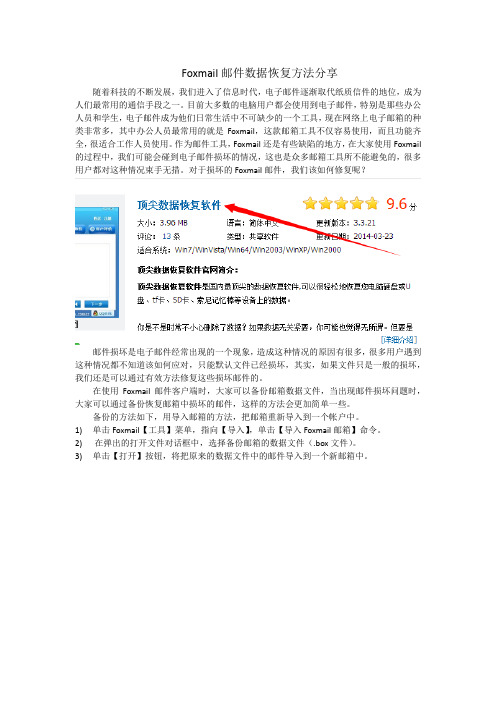
Foxmail邮件数据恢复方法分享
随着科技的不断发展,我们进入了信息时代,电子邮件逐渐取代纸质信件的地位,成为人们最常用的通信手段之一。
目前大多数的电脑用户都会使用到电子邮件,特别是那些办公人员和学生,电子邮件成为他们日常生活中不可缺少的一个工具,现在网络上电子邮箱的种类非常多,其中办公人员最常用的就是Foxmail,这款邮箱工具不仅容易使用,而且功能齐全,很适合工作人员使用。
作为邮件工具,Foxmail还是有些缺陷的地方,在大家使用Foxmail 的过程中,我们可能会碰到电子邮件损坏的情况,这也是众多邮箱工具所不能避免的,很多用户都对这种情况束手无措。
对于损坏的Foxmail邮件,我们该如何修复呢?
邮件损坏是电子邮件经常出现的一个现象,造成这种情况的原因有很多,很多用户遇到这种情况都不知道该如何应对,只能默认文件已经损坏,其实,如果文件只是一般的损坏,我们还是可以通过有效方法修复这些损坏邮件的。
在使用Foxmail邮件客户端时,大家可以备份邮箱数据文件,当出现邮件损坏问题时,大家可以通过备份恢复邮箱中损坏的邮件,这样的方法会更加简单一些。
备份的方法如下,用导入邮箱的方法,把邮箱重新导入到一个帐户中。
1)单击Foxmail【工具】菜单,指向【导入】,单击【导入Foxmail邮箱】命令。
2)在弹出的打开文件对话框中,选择备份邮箱的数据文件(.box文件)。
3)单击【打开】按钮,将把原来的数据文件中的邮件导入到一个新邮箱中。
网易企业邮箱怎样恢复邮件
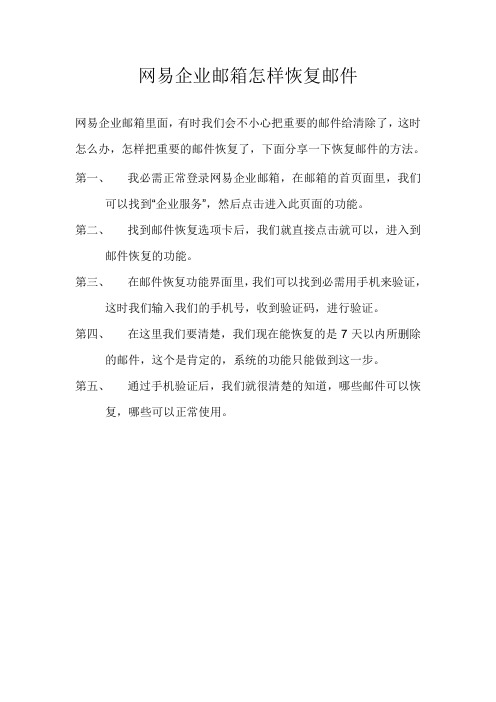
网易企业邮箱怎样恢复邮件
网易企业邮箱里面,有时我们会不小心把重要的邮件给清除了,这时怎么办,怎样把重要的邮件恢复了,下面分享一下恢复邮件的方法。
第一、我必需正常登录网易企业邮箱,在邮箱的首页面里,我们可以找到“企业服务”,然后点击进入此页面的功能。
第二、找到邮件恢复选项卡后,我们就直接点击就可以,进入到邮件恢复的功能。
第三、在邮件恢复功能界面里,我们可以找到必需用手机来验证,这时我们输入我们的手机号,收到验证码,进行验证。
第四、在这里我们要清楚,我们现在能恢复的是7天以内所删除的邮件,这个是肯定的,系统的功能只能做到这一步。
第五、通过手机验证后,我们就很清楚的知道,哪些邮件可以恢复,哪些可以正常使用。
foxmail回复和转发邮件内容丢失
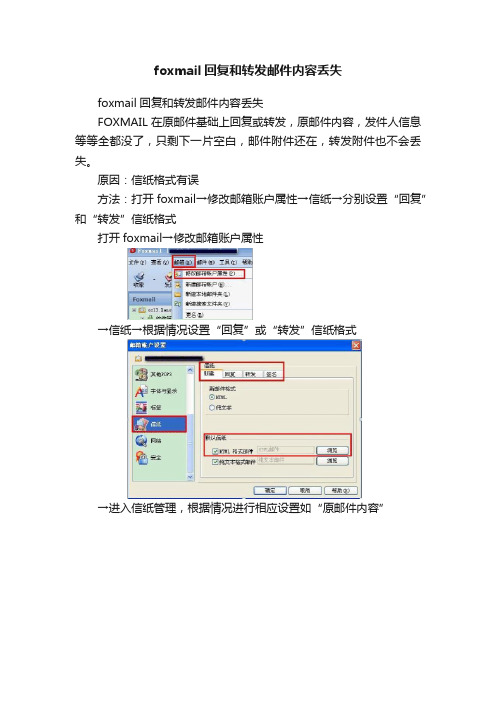
foxmail回复和转发邮件内容丢失
foxmail回复和转发邮件内容丢失
FOXMAIL在原邮件基础上回复或转发,原邮件内容,发件人信息等等全都没了,只剩下一片空白,邮件附件还在,转发附件也不会丢失。
原因:信纸格式有误
方法:打开foxmail→修改邮箱账户属性→信纸→分别设置“回复”和“转发”信纸格式
打开foxmail→修改邮箱账户属性
→信纸→根据情况设置“回复”或“转发”信纸格式
→进入信纸管理,根据情况进行相应设置如“原邮件内容”
其实如果觉得这样设“宏”太过繁琐,可以进入“信纸管理”直接新建信纸即可。
- 1、下载文档前请自行甄别文档内容的完整性,平台不提供额外的编辑、内容补充、找答案等附加服务。
- 2、"仅部分预览"的文档,不可在线预览部分如存在完整性等问题,可反馈申请退款(可完整预览的文档不适用该条件!)。
- 3、如文档侵犯您的权益,请联系客服反馈,我们会尽快为您处理(人工客服工作时间:9:00-18:30)。
很多朋友习惯使用Fox Mail作为邮件收发工具,方便管理,和进行各种操作。
而很多时候,用户会不小心将邮件删除。
特别是还点击了废纸箱“清空”选项。
导致邮件无法恢复。
而在FoxMail软件中,其实为用户贴心设计了一个邮件自动修复功能。
可方便用户将彻底删除的邮件快速恢复。
恢复方式是否简单,例如笔者在收件箱中删除一封名为“biao”的邮件。
删除到废件箱中并执行“清空操作”。
此时此封邮件便被彻底删除(如图1)。
图1 彻底清空名为“biao”的电子邮件
此时在通常情况下用户会认为此邮件已无法恢复。
而实际点击“废件箱”右键,点击属性选项,并切换到“工具”选项。
此时选择其中的“开始修复”按钮。
FoxMail便会自动恢复近期删除的邮件程序(如图2)。
点击“开始修复”即可恢复最近删除的邮件
在这里提醒用户注意,若在清空后对FoxMail中的邮件内容执行了“压缩”(同样在废件箱属性中,选择了常规操作中的压缩选项)选项,则被彻底清空的邮件便无法再恢复。
故用户除非硬盘空间过于紧张,否则应谨慎选择对邮件进行压缩操作。
Foxmail邮件数据恢复相关问题。
误删除了Foxmail邮箱,还能恢复吗?
删除Foxmail帐户下的邮箱,将同时删除邮箱对应的数据文件,一般难以恢复。
如果被删除的邮箱中包含了重要的邮件,可以尝试使用恢复硬
盘上已删除文件的工具软件,从帐户的邮箱目录下恢复已删除邮箱对应的数据文件(扩展名是box的文件)。
修复数据文件后,单击【工具】菜单,指向【导入】,单击【导入Fox mail邮箱】菜单,重新导入该邮箱。
备份了Foxmail邮箱的数据文件,如何恢复邮箱中的邮件?
用导入邮箱的方法,可以把邮箱重新导入到一个帐户中。
操作步骤如下:1.单击Foxmail【工具】菜单,指向【导入】,单击【导入Foxmail 邮箱】命令。
2.在弹出的打开文件对话框中,选择备份邮箱的数据文件(.box文件)。
3.单击【打开】按钮,将把原来的数据文件中的邮件导入到一个新邮箱中。
删除了的卡片还能修复吗?
删除卡片后,只要没有对卡片所在的地址簿文件夹执行压缩操作,则可已修复已经删除的卡片。
单击地址簿【文件】菜单的【修复】命令,在弹出的对话框中选中【修复已删除卡片】复选框,然后单击【确定】按钮
忘记了加密Foxmail邮箱的密码,还能看到邮箱中的邮件吗?
不可以。
由于邮箱加密功能对邮箱的数据文件进行了相当严格的加密,目前只有使用正确的密码才能正确解密。
Foxmail邮件内容或主题乱码,怎么件吗?
邮件乱码一般是因为没有使用正确的字符集解码引起的,可以通过给邮件设置正确的语言编码解决。
打开邮件,单击【查看】菜单,指向【编码】,然后从子菜单中选择正确的语言编码。
如果不清楚邮件所采用的语言编码,请单击【编码】子菜单中的【自动选择】菜单项,Foxmail将根据邮件内容,自动选择最合适的语言编码来显示邮件。
